바람이 머문 언덕
긴 주소 bitly를 이용해 단축 url로 만들기. 본문
블로그를 처음 시작했을 때 긴 주소를 단축 url로 만들어 주는 사이트를 자두 이용했던 것으로 기억합니다.
그렇지만 요즘은 그렇게 사용할 일은 없지만 그래도 sns에 공유를 하다 보면 긴 주소를 단축 url로 만들어야 할 때가 있어 구글이나 네이버에서 제공하는 단축 url 서비스를 한 번씩 이용했었습니다.
그런데 무엇 때문이지는 모르겠지만 구글과 네이버에서 단축 url 서비스를 종료한다고 하는군요.
그래서 단축 url 서비스를 검색해 보았더니 bitly라는 사이트가 눈에 들어와 이용해 보았습니다.
bitly 사이트에 접속 후 등록하기 버튼을 이용해 회원 가입을 진행합니다.

그럼 아래 그림과 같이 bitly 사이트의 무료와 유료 상품을 볼 수 있을 것입니다.
무료 서비스만으로도 충분하므로 앞에 있는 '무료 등록' 버튼을 클릭.
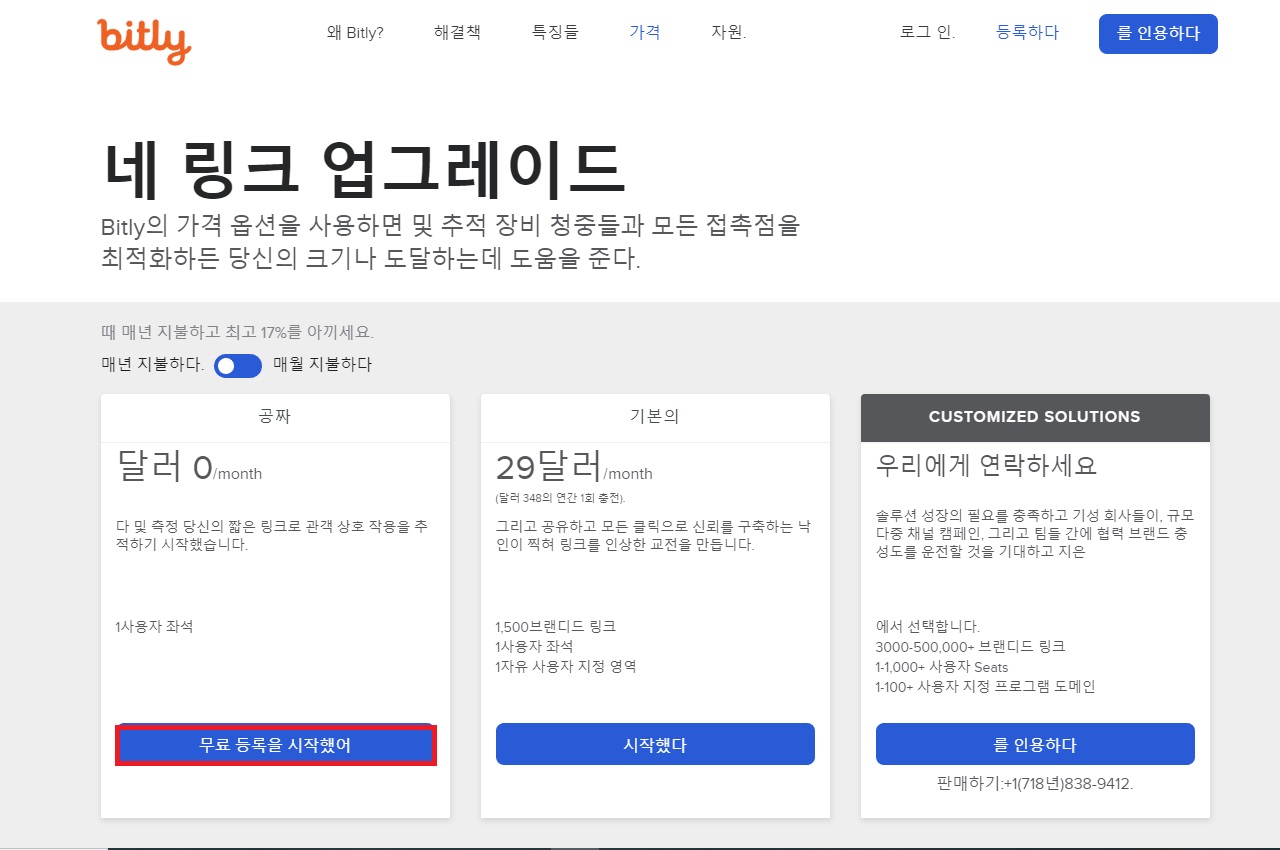
회원 등록은 미메일과 암호를 입력하면 되지만 구글 계정에 거의 접속해 있으므로 구글 계정을 이용해 회원 가입을 진행해 보았습니다. 그럼 구글 계정에서 bitly와 연결할 것인지 못하는 화면에서 확인만 클릭하면 회원 가입은 별다른 입력 없이 완료됩니다.

이젠 간단한 사이트 이용 목적을 묻는 팝업창이 나타날 것입니다.
그럼 대충 선택 후 밑에 있는 버튼을 클릭해 주면 됩니다.

회원 가입을 완료했다면 대시보드로 이동할 것입니다.
여기서 오른쪽 상단에 보이는 '만들다' 버튼을 클릭하면 단축 url을 만드는 창이 나타납니다.

아래와 같이 창이 보이면 왼쪽 상단에 빨간색으로 표시된 곳에 긴 주소를 복사해 붙여 넣기 해주면 알아서 단축 url로 만들어 줍니다.

이젠 빨간색으로 표시된 윗분분에는 기억하기 좋은 제목을 그리고 밑부분에는 태그를 입력해 줍니다.

그럼 대시보드에 만든 단축 url이 보일 것입니다.
이 단축 url의 제목을 클릭해 주면 아래 그림처럼 수정하기나 공유할 수 있는 버튼이 나타납니다.

그리고 제목 앞에 있는 작은 네모를 클릭해 체크해 주면 태그를 수정할 수 있는 버튼과 단축 url을 숨길 수 있는 버튼이 나타납니다. 숨기는 기능은 단축 url을 삭제하는 기능은 아니지만 대시보드에 표시가 되지 않아 단축 url의 주소를 모르면 그 주소로는 공유할 수 없습니다.

해외 사이트지만 대부분 웹브라우저에서 번역 기능을 제공하므로 이용하는데 큰 문제는 없을 것이라고 봅니다.




